Könnyű és gyors Android Root útmutató

Miután rootoltad az Android telefonod, teljes rendszerhozzáférésed lesz, és számos olyan alkalmazást futtathatsz, amelyek root hozzáférést igényelnek.
Az Amazon Blink Camera rendszere viszonylag tisztességes választás biztonsági megoldásként. A kültéri és beltéri kameráinak elegáns kialakítása mellett a Blink számos olyan funkciót is kínál, mint például nulla havidíj, vezeték nélküli kapcsolat, Alexa integráció és ingyenes – bár meglehetősen korlátozott – adattárolás.
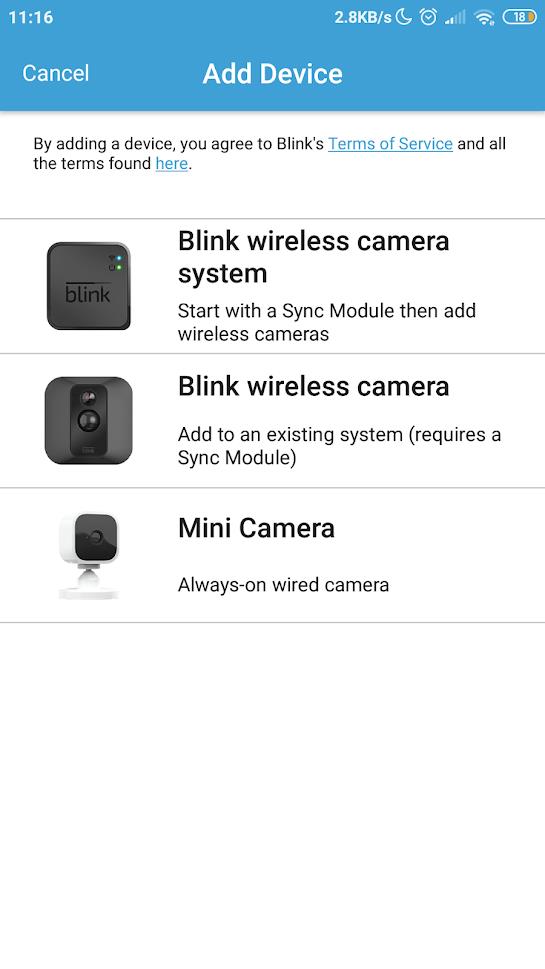
Megfizethető ára mellett nem tévedhet el a Blink segítségével az elsődleges otthoni biztonsági szükségletek kielégítésére. Ennek ellenére a Blink felhasználók gyakran szembesülnek problémákkal az eszközzel.
A leggyakoribb probléma a mozgásra figyelmeztető értesítések hirtelen hiánya. Ez óriási probléma, mivel az egyik fő ok, amiért az emberek először telepítik a Blink rendszert, az, hogy minden gyanús mozgásról értesüljenek.
Ha Ön is szembesül ezzel a problémával, tudja, hogy ezt sok minden okozhatja. Szerencsére sok különböző megoldást is kipróbálhat.
Ez egyenértékű azzal, mintha megbizonyosodna arról, hogy a számítógép csatlakoztatva van, ha nem kapcsol be. Kezdje azzal, hogy ellenőrizze, hogy engedélyezte-e a mozgásérzékelést. Ha biztos benne, hogy igen, akkor valaki kikapcsolhatta a mozgásérzékelést Android-eszközén. Akárhogy is, okos ellenőrizni.
A mozgásérzékelés engedélyezéséhez a következőket kell tennie:
Nyissa meg a Blink Home Monitor alkalmazást —> válassza a Kamerabeállítások lehetőséget .
Ezt követően győződjön meg arról, hogy a Mozgásérzékelés alatti csúszka be van kapcsolva.
Ha a mozgásérzékelés engedélyezve van, élesítenie kell a rendszert. A rendszer betöltése azt jelenti, hogy készen áll a mozgás észlelésére, a gyanús mozgások rögzítésére, és szükség esetén értesítések küldésére. Általában csak akkor akarja élesíteni a rendszert, ha nincs otthon. A Blink élesítéséhez olvassa el ezt az útmutatót .
Miután beállította a rendszer élesítését, a következő dolog, amit tennie kell, az, hogy hagyja, hogy a Blink értesítéseket jelenítsen meg az eszközön. Ehhez a következőket kell tennie:
Nyissa meg a Beállítások alkalmazást.
Válassza az Értesítési központ vagy az Értesítések és állapotsor lehetőséget .
Válassza a Villogás lehetőséget .
Ellenőrizze, hogy az Értesítések megjelenítése melletti csúszka be van-e kapcsolva.
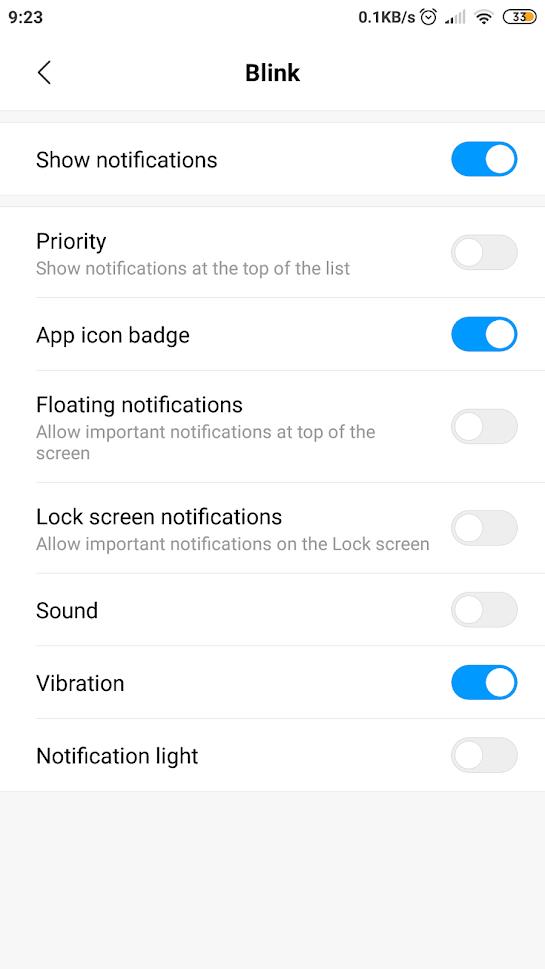
Ha már engedélyezte, élesítette és engedélyezte az értesítéseket a mozgásérzékeléshez, és nem látott eredményt, akkor valószínű, hogy egy ismeretlen hiba van a rendszerben. Próbálja ki az alábbi hibaelhárítási alapelveket.
A fent említett hibaelhárítási tippek a legalapvetőbb javítások. Ha egyik sem oldja meg a problémát, próbálkozzon a következővel.
Nyissa meg a Beállítások alkalmazást , majd lépjen az Akkumulátor elemre .
A Tápellátás alatt győződjön meg arról, hogy az Akkumulátorkímélő funkció ki van kapcsolva.
Ezután lépjen vissza az Akkumulátor beállításaihoz, majd érintse meg az Alkalmazások kiválasztása lehetőséget.
Válassza ki a Blink alkalmazást .
Győződjön meg arról, hogy nincsenek korlátozások, és nem az Akkumulátorkímélő módot. Ez biztosítja, hogy a Blink alkalmazás korlátozások nélkül működjön.
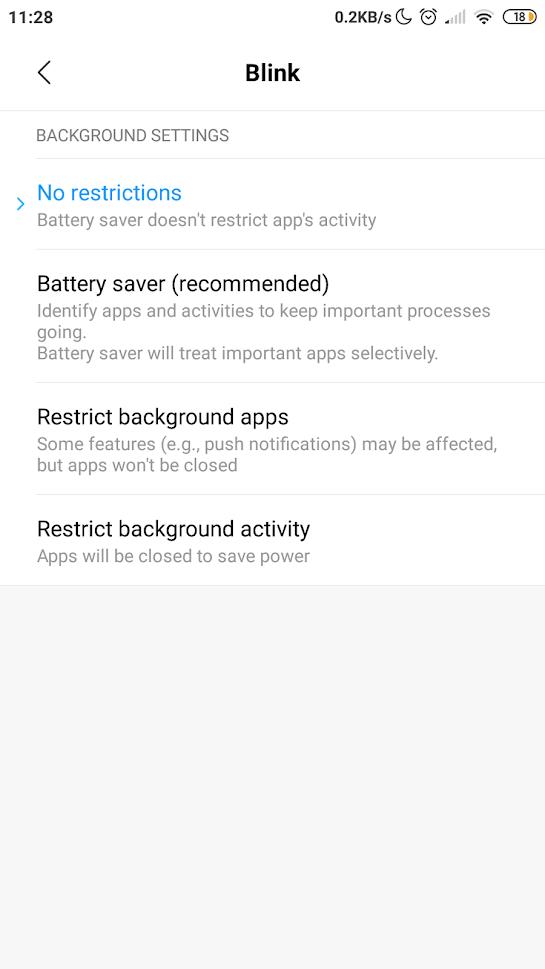
Remélhetőleg ezen módszerek egyike visszaállítja ezt a furcsa problémát.
Néha nem arról van szó, hogy a Pislogás mozgásfigyelmeztetése nem működik megfelelően; ehelyett a rendszer érzékenysége a mozgó hő érzékelésére túl alacsonyra van állítva a riasztás elindításához. Ez akkor fordulhat elő, ha valaki tudtán kívül módosítja az érzékenység beállítását, vagy az alapértelmezett beállítás nem működik. A helyes érzékenységi érték beállításához a következőket kell tennie:
Nyissa meg a Blink alkalmazást , majd navigáljon a Kamerabeállításokhoz .
Görgessen le a Mozgásérzékelés részhez, majd keresse meg az Érzékenység csúszkát.
A csúszkával állítsa be az érzékenységet L (alacsony) és H (magas) között.
Ha végzett, érintse meg a Mentés gombot a beállítás mentéséhez.
Az érzékenység abszolút értékre állítása némi próbálkozást igényelhet. Túl magasra állítsa az érzékenységet, és kedvence (ha van) véletlenül kiválthatja a riasztót. Másrészt állítsa túl alacsonyra, és még egy arra sétáló felnőttet sem észlel.
Próbálja meg fokozatosan növelni az érzékenységet, majd menjen végig a kamera felügyeletén. Folytassa ezt mindaddig, amíg meg nem érkezik a kívánt riasztási értesítés. Ezt követően győzze meg kedvencét, hogy menjen el a látómező mellett, nehogy a mozgásriasztás észlelje.
Sokan vitathatják, hogy a Blink kamera nem a legjobb biztonsági megfigyelőrendszer, de legalább a megfizethetősége kárpótol érte. A Blink viszonylag új termék a többi ismert márkához képest, így valószínűleg több problémába ütközik. Ha az említett hibaelhárítási tippek egyike sem működik az Ön számára, akkor előfordulhat, hogy meg kell várnia, amíg a vállalat javításokat vagy további funkciókat ad hozzá.
Miután rootoltad az Android telefonod, teljes rendszerhozzáférésed lesz, és számos olyan alkalmazást futtathatsz, amelyek root hozzáférést igényelnek.
Az Android telefonodon található gombok nem csak a hangerő szabályozására vagy a képernyő felébresztésére szolgálnak. Néhány egyszerű módosítással gyorsbillentyűkké válhatnak egy gyors fotó készítéséhez, zeneszámok átugrásához, alkalmazások elindításához vagy akár a vészhelyzeti funkciók aktiválásához.
Ha a munkahelyeden hagytad a laptopodat, és sürgős jelentést kell küldened a főnöködnek, mit tehetsz? Használd az okostelefonodat. Még kifinomultabb megoldás, ha telefonodat számítógéppé alakítod, hogy könnyebben végezhess több feladatot egyszerre.
Az Android 16 zárképernyő-widgetekkel rendelkezik, amelyekkel tetszés szerint módosíthatja a zárképernyőt, így a zárképernyő sokkal hasznosabb.
Az Android kép a képben módjával lekicsinyítheted a videót, és kép a képben módban nézheted meg, így egy másik felületen nézheted meg, így más dolgokat is csinálhatsz.
A videók szerkesztése Androidon egyszerűvé válik a cikkben felsorolt legjobb videószerkesztő alkalmazásoknak és szoftvereknek köszönhetően. Gondoskodj róla, hogy gyönyörű, varázslatos és elegáns fotóid legyenek, amelyeket megoszthatsz barátaiddal a Facebookon vagy az Instagramon.
Az Android Debug Bridge (ADB) egy hatékony és sokoldalú eszköz, amely számos dolgot lehetővé tesz, például naplók keresését, alkalmazások telepítését és eltávolítását, fájlok átvitelét, egyéni ROM-ok rootolását és flashelését, valamint eszközmentések létrehozását.
Automatikusan kattintó alkalmazásokkal. Nem kell sokat tenned játékok, alkalmazások vagy az eszközön elérhető feladatok használata közben.
Bár nincs varázsmegoldás, a készülék töltésének, használatának és tárolásának apró változtatásai nagyban befolyásolhatják az akkumulátor élettartamának lassítását.
A telefon, amit sokan most szeretnek, a OnePlus 13, mert a kiváló hardver mellett egy évtizedek óta létező funkcióval is rendelkezik: az infravörös érzékelővel (IR Blaster).







